Отзеркалить видео онлайн, на ПК или на телефоне: ТОП 15 программ
Автор статьи: Никита Чернов Рейтинг статьи: 4.9 Оценок: 211 (Ваша: )Чтобы отзеркалить клип, не нужны профессиональные навыки монтажа, достаточно хорошего видеоредактора. В статье подробно расскажем 3 способа, как отразить видео в компьютерной программе, онлайн и в приложении.
С подборкой 15 лучших программ для отзеркаливания роликов вы можете ознакомиться в таблице:
Название программы
ВидеоШОУVEGAS ProAdobe® Premiere®VirtualDubAviDemuxFilmoraFinal Cut Proamoysharemedia.ioanymp4Online Video CutterVideo2EditFast Video RotateVideo Mirror EffectCapCutРейтинг:
Платформа:
Русский язык:
Доступность в РФ:
Уровень навыков:
Лицензия:
Max размер загружаемого файла:
Отсутствие рекламы:
Как отзеркалить видео на ПК
Лучшее решение для монтажа — компьютерные программы. Они позволяют редактировать даже длинные ролики, не требуют подключения к интернету для работы и сохраняют итог в HD-качестве. Расскажем, как отзеркалить видео в ВидеоШОУ — продвинутом редакторе видео на ПК, с которым разберется даже новичок.
Они позволяют редактировать даже длинные ролики, не требуют подключения к интернету для работы и сохраняют итог в HD-качестве. Расскажем, как отзеркалить видео в ВидеоШОУ — продвинутом редакторе видео на ПК, с которым разберется даже новичок.
Скачайте ВидеоШОУ и создайте эффектный видеоролик!
Скачать сейчас
Инструкция в ВидеоШОУ
В программе ВидеоШОУ есть множество инструментов для редактуры. Помимо привычной обрезки и склейки роликов можно добавить несколько видео в кадр, создать видеоколлаж, наложить интересные спецэффекты, а также отразить ролик полностью или частично.
Рассмотрим, как сделать зеркальное видео, не потеряв при этом оригинальную картинку. При таком способе вы получите двойное изображение, одна из сторон которого будет отображаться зеркально. Смотрится такой эффект необычно и эффектно.
1. Скачайте программу и создайте проект
Загрузите программу и установите на ваш ПК. Зайдите в нее и в стартовом окне выберите «Новый проект».
В левой боковой колонке находится проводник. Найдите и выделите папку, в которой находятся нужные видеофайлы. Перетащите их на монтажную область или нажмите «Добавить в проект».
2. Отразите ролик
Откройте на верхней панели «Слайд» → «Редактировать слайд».
Выделите слева нужный слой и промотайте вниз, к полю «Эффекты отражения». Поставьте галочку у опции «Включить отражение».
Чтобы увидеть результат, в окне просмотра захватите зеленую границу клипа и уменьшите его.
3. Настройте отражение
В том же поле вы увидите настройки размера и прозрачности отражения. Размер определяет, какая часть изображения будет отзеркаливаться. Прозрачность позволяет сделать зеркальную картинку менее яркой и заметной по сравнению с оригиналом.
Если хотите полностью отразить видео, выставьте обе настройки на 100%:
В остальных случаях подбирайте значения вручную. Когда вас устроит результат, нажмите кнопку «Применить».
4. Сохраните итог
Вы можете продолжить обработку: склеить видео с другими, добавить эффекты, титры и переходы из встроенной библиотеки или наложить музыку.
Для экспорта результата нажмите «Сохранить видео» в верхнем правом углу.
Плюсы
- понятный интерфейс;
- 200+ специальных эффектов и фонов;
- 100+ переходов и титров;
- 30+ форматов для сохранения;
- большинство функций доступны в пробной версии.
Минусы
- пробный период — 10 дней;
- в бесплатной версии накладывается водяной знак.
Скачайте ВидеоШОУ и попробуйте прямо сейчас!
Скачать сейчас
Как отзеркалить видео онлайн
Те, у кого нет на компьютере места под новые программы, могут перевернуть видео зеркально онлайн с помощью специальных сервисов. Пользоваться ими тоже просто, но есть значительные ограничения в размере и качестве файлов, количестве проектов и скорости работы.
AmoyShare — простой сервис для обработки роликов. Есть бесплатная версия, в которой доступны базовые функции: можно обрезать, склеить, конвертировать и отзеркалить видео онлайн.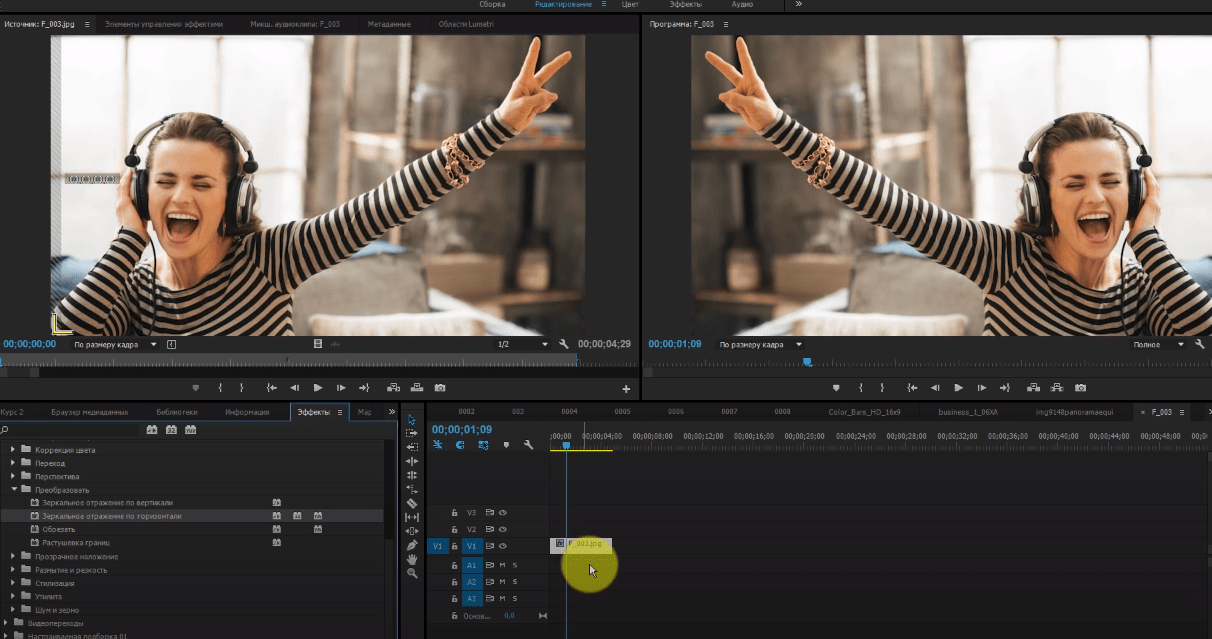 Работать в ней получится только с небольшими клипами среднего качества, а для более сложных проектов придется покупать подписку.
Работать в ней получится только с небольшими клипами среднего качества, а для более сложных проектов придется покупать подписку.
Чтобы отзеркалить видео в AmoyShare:
1. Зайдите на сайт. Добавьте видео через кнопку «Загрузить файл» или перетащите его в рабочее поле.
2. Когда видео загрузится, откроется редактор. В нем выберите способ отражения: горизонтально или вертикально.
3. Сохраните результат, нажав на кнопку «Экспортировать».
Подождите, пока видео обработается. Если у вас медленный интернет — это займет много времени.
Плюсы
- простой интерфейс;
- нет водяного знака;
- можно добавлять простые эффекты, музыку, титры.
Минусы
- редактировать видео можно только в форматах MP4, OGG, WEBM;
- качество экспорта в бесплатной версии — 480p;
- максимальный размер загружаемого файла — 100 МБ.
Читайте также:
Как обработать видеобазовый монтаж роликов для новичков + эффекты и создание анимации
Как отзеркалить видео на телефоне
Если вы сделали запись на телефон и хотите быстро отредактировать ее, не скидывая на компьютер, — вам помогут мобильные приложения. В них меньше функций, чем в программах для ПК, интерфейс менее удобный, но инструментов для простой обработки клипов достаточно. Расскажем, в каком приложении можно отзеркалить видео и как это сделать.
В них меньше функций, чем в программах для ПК, интерфейс менее удобный, но инструментов для простой обработки клипов достаточно. Расскажем, в каком приложении можно отзеркалить видео и как это сделать.
Инструкция в CapCut
CapCut — бесплатный некоммерческий видеоредактор для Android и iOS. В нем можно изменять клипы, добавлять стикеры и текст, накладывать эффекты и звуки. Однако есть и ограничения: сохранить результат получится только в формате MP4, в версии для iOS часть функций недоступна, а многие пользователи отмечают проблемы при добавлении аудиодорожек.
Все это не помешает отзеркалить видео. Для этого:
1. Скачайте приложение, зайдите в него и разрешите доступ к памяти вашего устройства. Нажмите кнопку «Новый проект» и загрузите необходимый исходник.
2. На панели инструментов внизу найдите «Изменить». Кликните на него и среди открывшихся опций снова выберите «Изменить».
3. Чтобы отразить видео по горизонтали, нажмите соответствующий значок.
4. Сохраните результат, кликнув соответствующую иконку в верхнем правом углу.
Итог сохранится на устройство. Также вы можете сразу экспортировать результат в популярные соцсети или отправить в мессенджерах.
Плюсы
- приложение полностью бесплатное;
- нет водяного знака;
- есть функция автомонтажа;
- встроенная библиотека стоковых видео и титров.
Минусы
- есть только один вариант отражения;
- в конце автоматически добавляются титры с названием приложения;
- лицензия запрещает использование сервиса в коммерческих целях.
Заключение
Теперь вы знаете, как отразить видео по горизонтали или по вертикали тремя разными способами:
- Видеозапись, снятую на телефон или планшет, можно отредактировать в бесплатном CapCut, но нужно учитывать, что приложение ограничивает возможности экспорта.
- Чтобы быстро отзеркалить короткий ролик онлайн, будет достаточно AmoyShare.
 Однако в нем мало функций и есть лимиты по размеру и качеству видео.
Однако в нем мало функций и есть лимиты по размеру и качеству видео. - Для более продвинутой обработки клипов воспользуйтесь компьютерной программой ВидеоШОУ. В ней большой набор инструментов и функций, нет ограничений на размер файла, а экспортировать результат можно в высоком качестве и любом из популярных форматов.
Самые популярные вопросы
Снижается ли качество видео при отзеркаливании?
Нет. ВидеоШОУ позволяет сохранять результат в Full HD, поэтому качество исходного ролика не ухудшится.
Можно ли отзеркалить видео, если оно загружено в Интернет и у меня есть ссылка?
ВидеоШОУ работает только с файлами из проводника, поэтому, чтобы отредактировать видео, нужно предварительно сохранить его на компьютер.
Можно ли отзеркалить видео под заданным углом?
Да. Для этого перейдите во вкладку «Слайд» → «Редактировать слайд» → «Анимация» → «3D-поворот». Там вы сможете настроить любой градус отражения видео по вертикали и по горизонтали.
Отзеркалить видео в бесплатном онлайн сервисе
Отзеркалить видео по горизонтали нужно, чтобы при монтаже рассмотреть картинку с разных ракурсов. Когда смотришь ролик «другими глазами», в нем легче обнаруживаются ошибки склейки и дефекты изображения. Этот же способ применяют, чтобы управлять вниманием зрителя. Например, атакующий обычно располагается слева от жертвы, а приезд автомобиля выглядит эстетичнее справа налево.
Мы знаем, как добиться эффекта отражения, и расскажем, как бесплатно отзеркалить видео онлайн без регистрации и без водяных знаков.
Инструкция для онлайн-конвертера
1. Добавьте видео на сервер. Для этого нажмите «Загрузить файл», выберите ролик и кликните «Открыть». Когда импорт будет завершен, вы увидите надпись, что файл успешно загружен, а кнопка из оранжевой стала синей.
2. Перейдите в «Дополнительные настройки». В выпадающем меню, обозначенном стрелкой, поставьте галочку на «Отзеркалить». Эта функция поможет отразить видео по горизонтали онлайн, то есть перевернет изображение слева направо на 180 градусов.
Эта функция поможет отразить видео по горизонтали онлайн, то есть перевернет изображение слева направо на 180 градусов.
3. Нажмите «Изменить видео», чтобы запустилась конвертация. Дождитесь окончания процесса, а само перевернутое видео скачается на компьютер автоматически.
Альтернатива онлайн-редактору
Если желающих отзеркалить видео онлайн на сервере слишком много, вы попадете в очередь на обработку.
В этом случае быстрее будет использовать стационарную программу ВидеоМАСТЕР.
ОСНОВНОЙ ФУНКЦИОНАЛ ПРОГРАММЫ:
- отражение горизонтально и вертикально;
- запись озвучки и замена музыкального фона;
- сохранение в любом популярном формате.
Скачать сейчас Отлично работает на Windows
Преимущества программы перед онлайн-сервисом
Отзеркаливаем видео в программе ВидеоМАСТЕР
ШАГ 1. Устанавливаем приложение
Устанавливаем приложение
Скачиваем программу и запускаем установщик. Когда инсталляция завершится, открываем редактор и загружаем в него ролики на обработку. Жмем кнопку «Добавить» → выбираем файлы из проводника → «Открыть».
Скачать сейчас Отлично работает на Windows
ШАГ 2. Отражаем видео
Переходим во вкладку «Эффекты» и ставим галочку напротив «Отразить по горизонтали». Здесь же в окне предпросмотра можно проверить, что получилось. Нажимаем «Применить».
ШАГ 3. Выгружаем результат
В нижней части меню выбираем, в каком формате сохранить видео с зеркальным эффектом — для соц. сетей, мобильных устройств или просто в расширении для ПК. Назначаем папку сохранения и кликаем «Конвертировать».
Где работать удобнее — онлайн или в программе?
Оба варианта справляются с отзеркаливанием, но по принципу работы совершенно разные.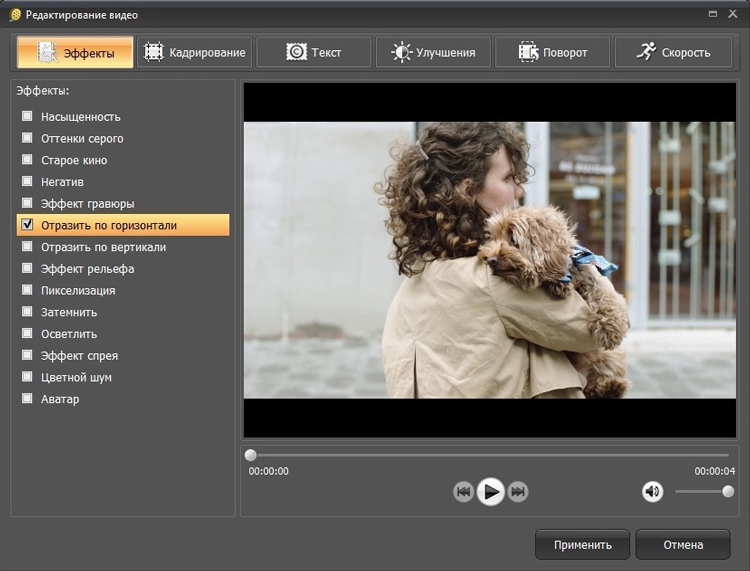 Сравните:
Сравните:
Онлайн-конвертер работает бесплатно и доступен с любого устройства — ПК, планшета, смартфона. Сервис отражает видео легко и дружит с разными форматами, но без интернета не откроется.
Конвертировать онлайн
Программа, которой не нужно соединяться с интернетом, чтобы работать. Это редактор-универсал — в нем вы склеиваете и обрезаете видео, здесь же отзеркаливаете, применяете эффекты и меняете музыку.
Скачать программу
Почему мое видео в Zoom перевернуто и как это исправить?
Если вы пришли на эту страницу, вы, вероятно, пытаетесь понять, почему, когда вы видите себя во время вызова Zoom, все, что вы видите в своем видео Zoom, отображается наоборот, а такие вещи, как текст и мотивы одежды, отображаются неправильно. круглый. То же самое произойдет в Google Meets и Microsoft Teams.
Так что же происходит и как бы вы решили эту проблему? Во-первых, нужно понять, что происходит.
Все дело в зеркалировании
Не нужно паниковать, потому что ваше видео на самом деле не задом наперед. Когда люди на другом конце провода видят вас, вы выглядите именно так, как должны. Это означает, что весь текст им подходит.
По сути, чтобы решить эту проблему, вам вообще ничего не нужно делать, потому что это только превью себя в видео, которое вы видите , которое выглядит наоборот.
Это потому, что зеркалирование включено по умолчанию при использовании Zoom и других сервисов. Вы можете проверить это, протянув руку, чтобы пожать себе руку — при зеркальном отображении и вы, и ваше видеоизображение протягивают одну и ту же руку. Вот как вы узнаете, что зеркалирование включено. Это также отражено в Teams, Skype и Google Meets.
Почему используется зеркалирование?
Зеркальное изображение представляет собой то, что вы привыкли видеть. Вы видите это каждое утро, когда смотрите в зеркало. Когда дело доходит до презентации, вам намного легче понять, что происходит, что дает гораздо более естественные результаты благодаря зеркальному отображению.
Вы видите это каждое утро, когда смотрите в зеркало. Когда дело доходит до презентации, вам намного легче понять, что происходит, что дает гораздо более естественные результаты благодаря зеркальному отображению.
Без зеркального отображения в окне предварительного просмотра, когда вы дотянетесь до левого края, вы увидите, что тянетесь вправо, и это сбивает с толку. Вы сразу же думаете, что делаете это наоборот, потому что это не то, что вы ожидаете увидеть, и поэтому вы пытаетесь это исправить. Это феномен, который действительно возникает только с видео, где вы можете увидеть себя, а это то, с чем мы имеем дело только пару десятилетий.
Важно понимать, что люди на другом конце линии не сидят на вашем месте, они фактически сидят напротив вас. Когда вы видите их вид — незеркальный вид — это похоже на внетелесный опыт. Это то, чего вы никогда не увидите, поэтому используется зеркалирование.
Это не ограничивается только видеоконференциями, видеоконференции просто показывают вам, что вы делаете, в то время как другие ситуации этого не делают. Подумайте об учителе, стоящем перед классом, если он говорит «посмотри налево», все ученики смотрят налево, но на самом деле это справа от учителя, потому что они стоят напротив. Вы, вероятно, видели это на уроках физкультуры, когда инструктор говорит «сдвинься налево», а затем делает шаг влево, а это справа от вас.
Подумайте об учителе, стоящем перед классом, если он говорит «посмотри налево», все ученики смотрят налево, но на самом деле это справа от учителя, потому что они стоят напротив. Вы, вероятно, видели это на уроках физкультуры, когда инструктор говорит «сдвинься налево», а затем делает шаг влево, а это справа от вас.
Не паникуйте: весь текст расположен правильно
Хорошая новость заключается в том, что если вы показываете текст через камеру — например, показываете что-то, что вы написали — зеркальное отображение означает, что он смотрит на вас задом наперед, в то время как он выглядит нормально для всех остальных участников видеоконференции. Только не пишите ничего задом наперёд, потому что тогда это будет задом наперёд.
Zoom, Skype, Teams, Google Meet — все показывают вам этот зеркальный вид, но для зрителей все именно так, как должно быть, поэтому ничего не меняйте, не записывайте задом наперед, не печатайте задом наперед — вместо этого просто перестань думать об этом, потому что ты свяжешь себя узлами.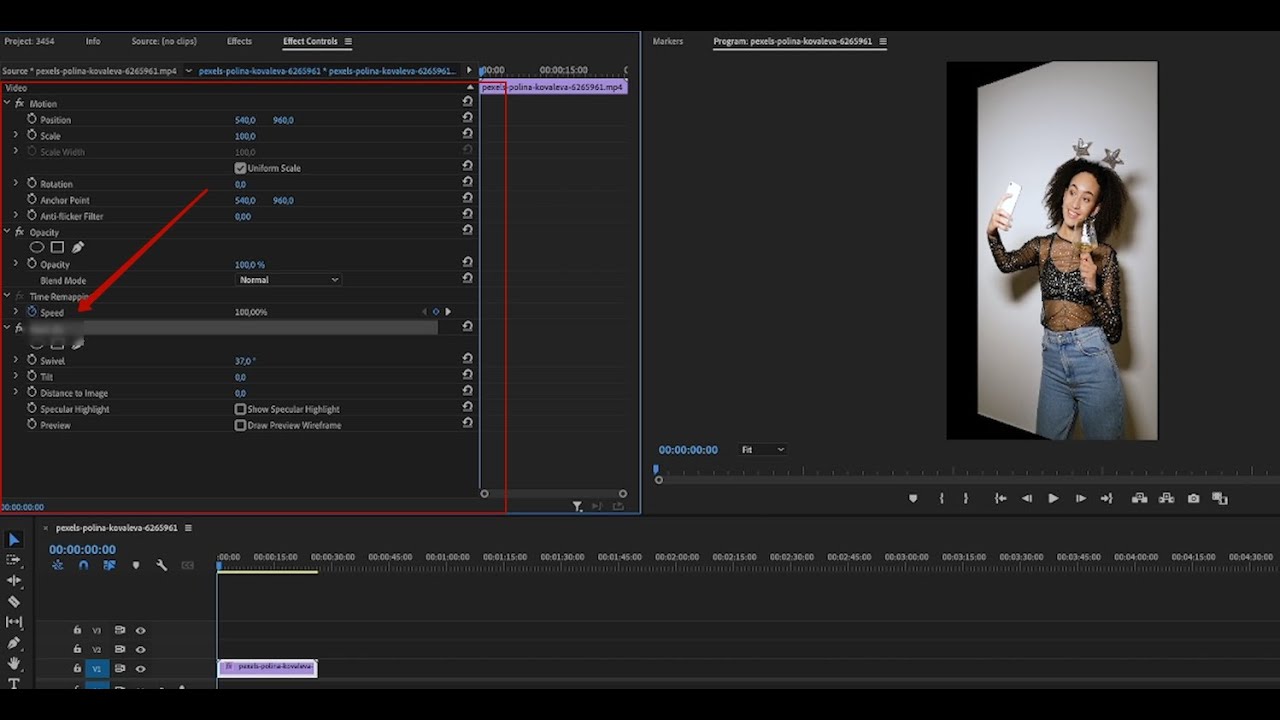
Как отключить зеркальное отображение в Zoom
Zoom (в настоящее время) — единственная платформа, которая позволяет отключить зеркальное отображение. Если вы находите это слишком запутанным — возможно, если вы тратите много времени на представление текста, как онлайн-репетитор, — тогда вы можете отключить зеркальное отображение в настройках видео.
Вот как это сделать:
- Откройте приложение Zoom и коснитесь значка настроек.
- Нажмите на настройки видео — откроется предварительный просмотр вашего видео.
- Нажмите «Зеркальное отображение моего видео» и посмотрите, какой вид вам больше подходит.
Обратите внимание, что вы можете сделать это только в настольном приложении — вы можете сделать это в мобильном приложении, хотя вы все равно будете отображаться в мобильном приложении. Если вы используете Zoom в браузере (что мы не рекомендуем), видео не зеркально отображается.
Где еще существует зеркалирование?
Зеркальное отображение очень распространено на селфи-камерах. Опять же, они представляют вид, который вы обычно не видите, т. Е. Кто-то смотрит на вас, поэтому те изображения, которые вы видите на селфи-камере, зеркальны, а не то, что камера на самом деле видит.
Опять же, они представляют вид, который вы обычно не видите, т. Е. Кто-то смотрит на вас, поэтому те изображения, которые вы видите на селфи-камере, зеркальны, а не то, что камера на самом деле видит.
Вы можете сами проверить это с помощью теста рукопожатия, о котором мы упоминали выше. Если вы протянете руку, чтобы пожать руку своему изображению, зеркальное изображение увидит, что вы оба поднимаете руку с одной стороны, так что вы не можете как бы пожать руку.
В смартфонах обычно есть возможность сохранить либо зеркальное изображение, которое вы видите в предварительном просмотре, либо перевернутую версию, которую увидел бы человек, стоящий напротив вас. Опять же, это вызывает хаос с надписями на одежде, где бренды отстают, если вы сохраняете зеркальное изображение, что многие люди делают.
Pocket-lint Возникает гораздо более широкий философский вопрос о том, для кого делаются селфи: если вы считаете, что зеркальная версия — правильная, вы делаете ее для себя; если вы считаете, что перевернутое изображение правильное, вы принимаете их за кого-то другого. Вы нарциссический любитель селфи?
Вы нарциссический любитель селфи?
Опять же, не думайте об этом слишком много, потому что это свяжет вам голову, но если вы обнаружите, что ваши селфи всегда «задом наперед», проверьте настройки камеры на своем телефоне, и вы, вероятно, сможете изменить их, чтобы получить желаемый результат.
3 простых способа зеркального отображения видео на iPhone, как у профессионалов
«Как зеркально отразить видео в iMovie на iPhone? Я не хочу поворачивать его, я хочу зеркально отразить его, но не могу найти эту функцию в iMovie. » Есть много причин, по которым вам нужно отразить видео на iPhone . Например, вы просто записываете танцевальное видео и хотите его разучить. Это довольно просто на iPhone, так как приложение «Фотографии» оснащено этой функцией в последней версии iOS.
- Часть 1: Как отразить видео на iPhone
- Часть 2: Как дублировать видео с iPhone на компьютер
- Часть 3. Часто задаваемые вопросы о зеркальном отображении видео на iPhone
Часть 1: Как зеркально отразить видео на iPhone
Хорошо известно, что iMovie для iOS включает возможность поворачивать и переворачивать видео на временной шкале на iPhone.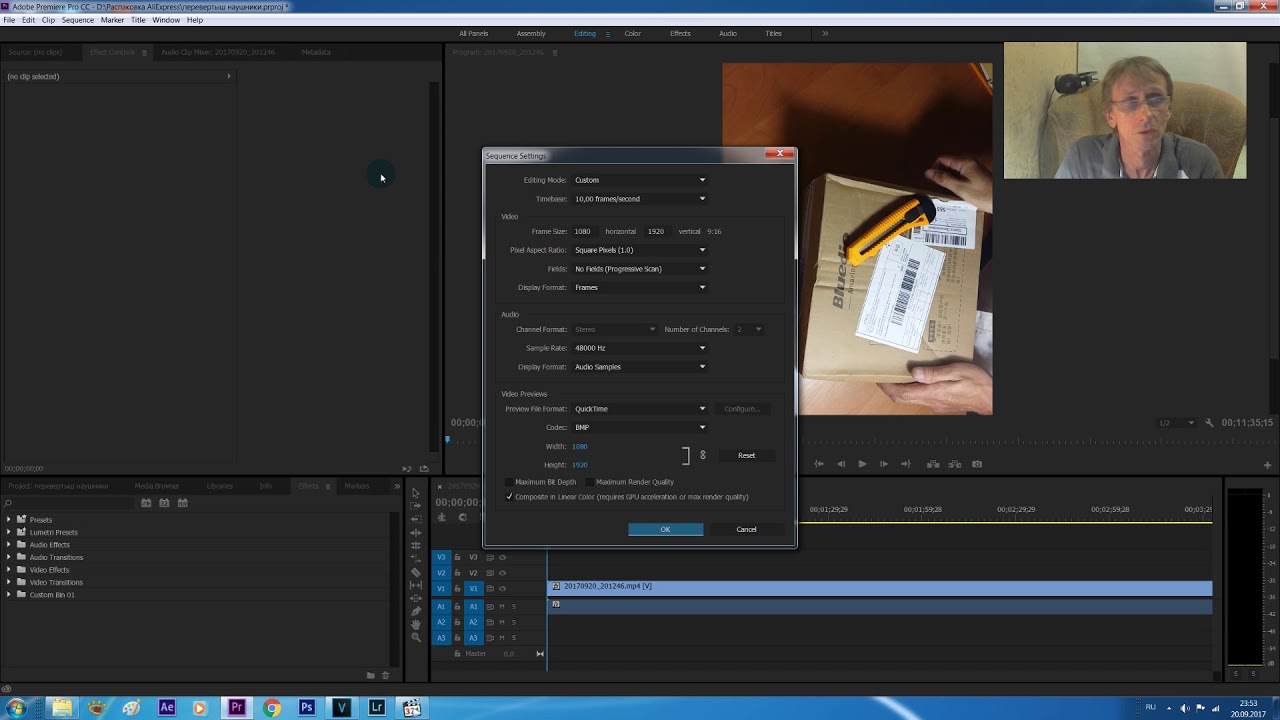 Однако iMovie не может отражать видео на iPhone. В прошлом вы не могли отразить видео на iPhone без дополнительных приложений. Теперь Apple добавила эту функцию в приложение «Фотографии».
Однако iMovie не может отражать видео на iPhone. В прошлом вы не могли отразить видео на iPhone без дополнительных приложений. Теперь Apple добавила эту функцию в приложение «Фотографии».
Шаг 1:
Запустите приложение «Фотографии» на главном экране и найдите видео, которое хотите отредактировать.
Шаг 2:
Коснитесь значка «Редактировать», чтобы открыть экран видеоредактора. Затем коснитесь значка «Обрезать», чтобы двигаться дальше.
Шаг 3:
Теперь вы можете увидеть две кнопки в верхнем левом углу, нажмите кнопку «Зеркало», чтобы немедленно отразить видео на iPhone.
Шаг 4:
Нажмите кнопку «Готово» в правом нижнем углу, и оно будет сохранено как новое видео в программе «Фото».
Часть 2: Как отразить видео с iPhone на компьютере
Как отразить видео с iPhone на рабочем столе
Aiseesoft Video Converter Ultimate — одно из самых простых программ для редактирования видео на Windows и Mac. Он оснащен множеством функций профессионального уровня, которые каждый, включая новичков, может освоить за несколько секунд.
Загрузки
Aiseesoft Video Converter Ultimate – лучший видеоредактор для iPhone
- Переворачивайте видео с iPhone без технических навыков.
- Пакетная обработка нескольких видео одновременно.
- Оптимизировать качество видео при редактировании.
- Включает широкий спектр бонусных инструментов.
Как перевернуть видео с iPhone на ПК
Шаг 1:
Добавить видео
Запустите лучший видеоредактор после его установки на ПК. Щелкните меню «Добавить файлы» и выберите «Добавить файлы» или «Добавить папку», чтобы открыть видео с iPhone. Сначала вам нужно перенести целевые видео с iPhone на ПК.
Шаг 2:
Перевернуть видео с iPhone
Нажмите кнопку «Редактировать» под заголовком видео и перейдите на вкладку «Повернуть и обрезать» в окне редактора. Найдите раздел «Поворот» и нажмите «Отразить по вертикали» или «Отразить по горизонтали», чтобы сразу отразить и перевернуть видео с iPhone.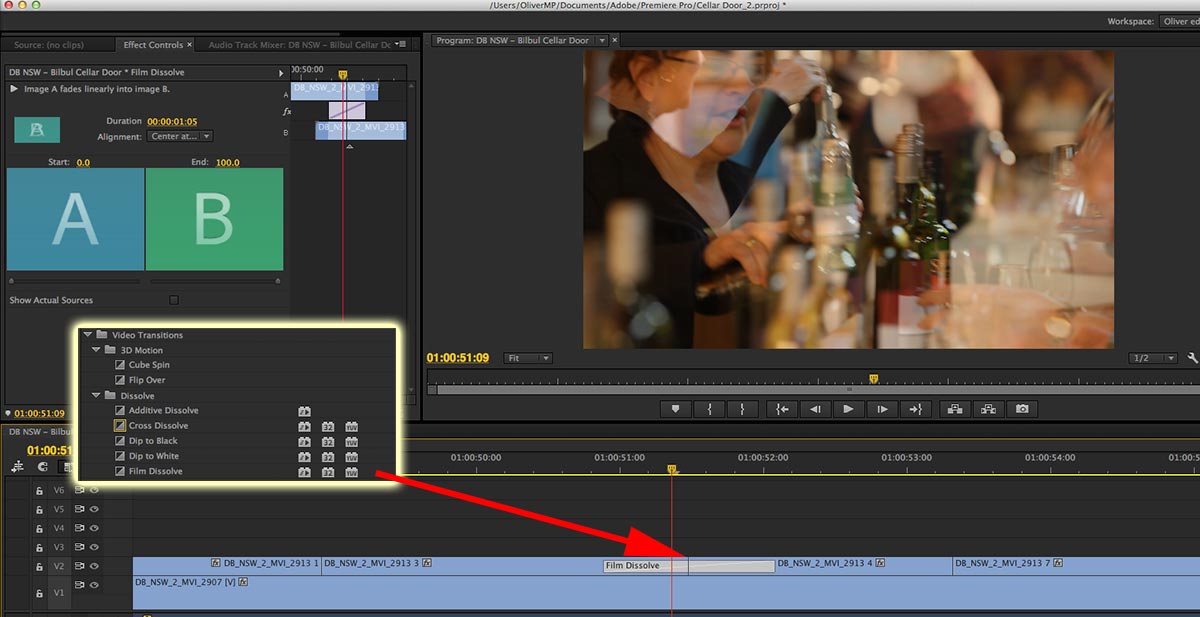 Чтобы перевернуть все видео с iPhone, нажмите кнопку «Применить ко всем».
Чтобы перевернуть все видео с iPhone, нажмите кнопку «Применить ко всем».
Шаг 3:
Экспорт видео
Нажмите кнопку OK, чтобы подтвердить изменения. Затем укажите место назначения в поле «Сохранить в» и нажмите кнопку «Преобразовать все». Когда это будет сделано, перенесите видео на свой iPhone.
Расширенное чтение
- Как воспроизвести видео в обратном порядке
- Как сделать видео быстрее
Как зеркально отразить видео с iPhone в Интернете
Еще один простой способ зеркально отразить видео с iPhone — это веб-редактор видео. Вы можете загрузить видео со своего компьютера, отразить его в Интернете и загрузить видео. Clideo, например, является таким видеоредактором онлайн.
Шаг 1:
Посетите https://clideo.com/flip-video в браузере и нажмите кнопку «Выбрать файл», чтобы загрузить нужное видео с iPhone. Вы также можете загрузить его с Google Диска или Dropbox.
Шаг 2:
Это может занять некоторое время, если ваше видео большое, в зависимости от вашего интернет-соединения.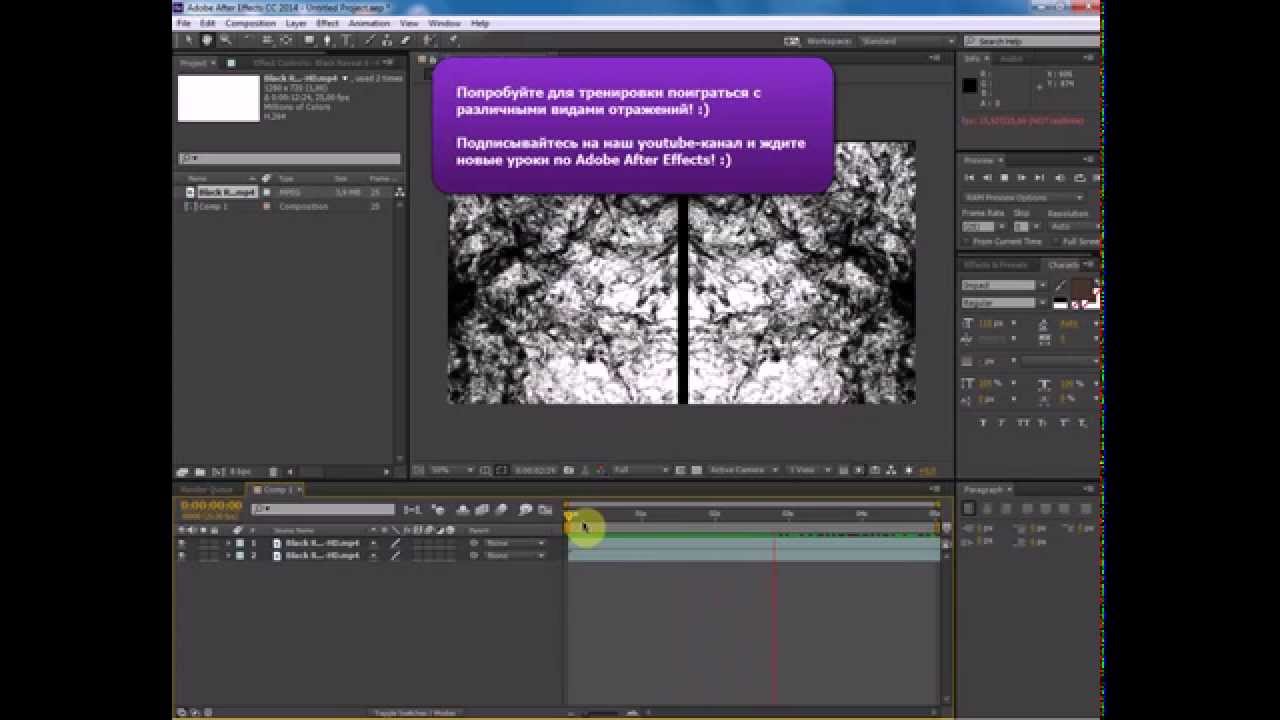 После загрузки видео зеркально отразите видео iPhone по вертикали или горизонтали, используя кнопки на правой стороне.
После загрузки видео зеркально отразите видео iPhone по вертикали или горизонтали, используя кнопки на правой стороне.
Шаг 3:
Нажмите кнопку «Перевернуть» после настроек, чтобы подтвердить изменения. Наконец, загрузите видео.
Примечание. В бесплатной версии к вашему видео добавляется водяной знак. Вы должны заплатить за удаление. Более того, он может обрабатывать только одно видео за раз.
Часть 3. Часто задаваемые вопросы о зеркалировании видео на iPhone
1. Как отразить видео с iPhone на телевизор?
Существует два способа зеркального отображения видео с iPhone на телевизор. Если у вас есть кабель и адаптер, вы можете подключить два устройства и просматривать видео с iPhone на телевизоре. Кроме того, функция AirPlay позволяет зеркально отображать видео с iPhone на совместимый телевизор.
2. Как отменить зеркальное отображение видео?
Самый простой способ отменить эффект видеозеркала — снова применить редактирование с помощью видеоредактора.
 Однако в нем мало функций и есть лимиты по размеру и качеству видео.
Однако в нем мало функций и есть лимиты по размеру и качеству видео.
Ваш комментарий будет первым